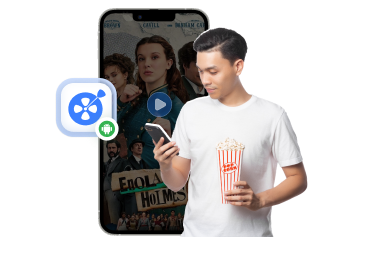4 招讓你快速學會如何在手機下載 FB 影片,其中 VideoHunter Android 影片下載器更是最佳安卓抓片神器,極速將 HD 臉書影片下載至手機隨時看,輕鬆收割幾乎所有類型 FB 影片,連私人影片都能一鍵下載,離線任意暢爽看片簡直不要太簡單!
你是否曾經試過滑到心動的 Facebook 影片想直接下載到手機,卻不知道應該如何操作?別擔心,本篇指南將傳授你 4 個超強秘技,快速解答「手機如何下載 FB 影片」,讓你直接在 iPhone/Android 就能永久儲存高畫質精彩影片唷。話不多說,快快走起學習一下吧!
溫馨提示:影片下載後僅可個人收藏及觀看,請勿商用或進行侵犯上傳者版權的行為。

使用專業 APP 輕鬆解決「手機如何下載 FB 影片」難題【Android】🔥
VideoHunter Android 影片下載器是一款好評滿滿的安卓程式,採用超強線上影片解析技術,支援將 FB 影片、Reels、節目、直播回放、私人影片等統統下載,匯出 MP4 HD 原畫質或 M4A 音訊檔,離線存至手機,讓你隨時隨地無廣觀看心水臉書影片。還能一次下載多個 Facebook 影片,海量心水好片,頃刻到手。
作為眾多 Facebook 影片下載 App 最出色的一款,它內建的瀏覽器也讓所有操作化繁為簡,超快 3 步就能解決「手機如何下載 FB 影片」難題。
-
在官網下載並安裝 APP 到 Android 裝置,然後啟用該應用程式。
-
點擊主介面的 FB 圖示前往臉書官網,搜尋你想要下載的貼文影片,APP 會對影片進行解析。
-
點擊右下角的藍色「下載」按鈕,自訂匯出影片格式及品質,然後單擊「下載」按鈕就大功告成啦!
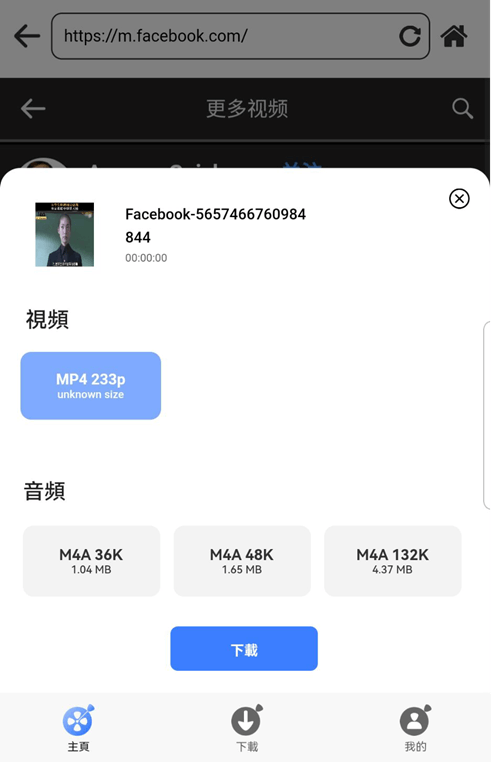
VideoHunter Android 影片下載器不僅能在手機下載 FB 影片,現在還推出手機/電腦端 Pro 版買一送一活動,讓你也可以盡情在 Windows 和 Mac 電腦下載臉書影片,就算貼文被原 po 刪除,你還是可以繼續觀影。想下多少影片都隨你喜歡!(>> 如何享受買一送一活動?)
透過 iOS 捷徑下載 Facebook 影片【iPhone】
對於眾多果粉來說,最關心莫過於是如何在 iPhone 完成 FB 影片下載了。在以往,由於 iOS 系統特性,下載臉書影片比較困難,不過 iOS 11 後續版本新增「捷徑」功能,該功能允許用戶進行一定程度的程式腳本設計以及分享使用,從而下載 Facebook 影片,具體步驟如下:
-
點擊「FB 影片下載助手」捷徑,在 iPhone 上將該程式腳本加入「捷徑」APP。
小貼士:若加入捷徑時你的 iPhone 螢幕顯示「您捷徑的安全性設定不允許不受信任的的捷徑」,可前往「設定」,並依次點選「捷徑」>「啟用允許不受信任的捷徑」。
-
打開 Facebook APP 或 Safari 中打開含影片的貼文頁面,然後點選「分享」>「更多選項」>「拷貝」,複製連結。
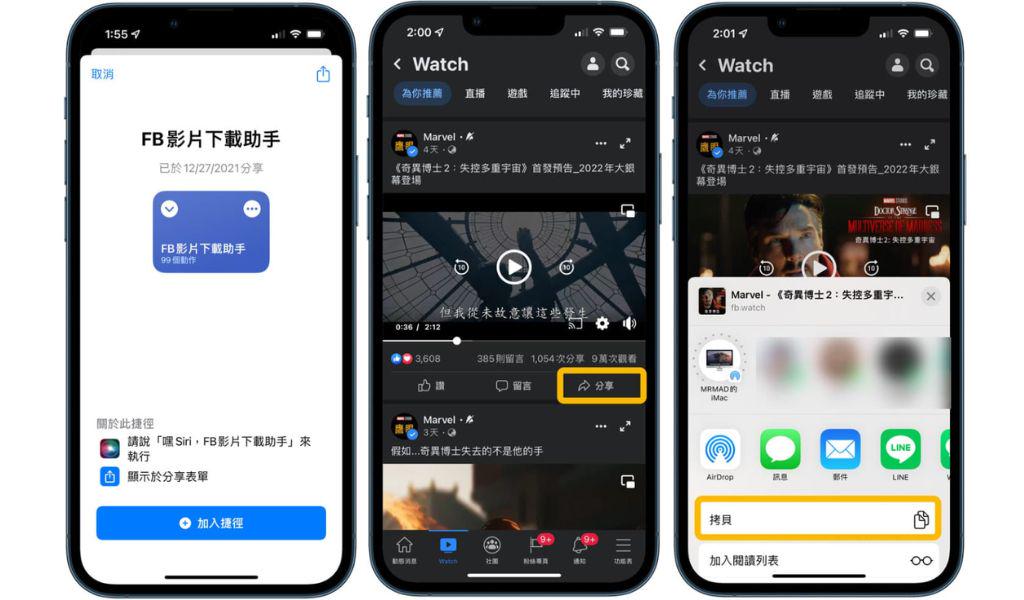
-
回到捷徑 APP,選擇「FB 影片下載助手」以貼上影片連結,捷徑腳本會開始下載影片。
-
在捷徑腳本執行期間,系統可能會多次請求授權,點擊選擇「允許」即可。在捷徑腳本執行完畢後,就能在相簿看到已經下載好的影片了。
除了上述操作外,還有一個使用該捷徑的小撇步,你只需在「更多選項」處下滑,找到並點擊「FB 影片下載助手」,就能直接發送連結至腳本以下載影片,這個操作會比複製連結相對更省時。
這些 iOS 專屬捷徑確實方便,讓眾多 iPhone 用戶不必再為手機如何下載 FB 影片發愁。但稍有遺憾的是,大多數捷徑 APP 只能抓取到 SD 360p 解析度的臉書影片,每次也只能單檔下載,而且部分腳本並不相容於最新的 iOS 18/17/16 系統和 iPhone 15,對於追求高畫質或者有大量下片需求的的朋友,更建議使用電腦端軟體 VideoHunter 高清影片下載器完成 FB 影片下載,再將視訊檔傳輸至 iPhone。
藉助線上工具在手機獲取臉書影片【iPhone/Android】
如果不安裝任何程式,又該如何在手機下載 FB 影片呢?答案就是藉助線上影片下載工具啦,比如說 SnapSave,你可以透過瀏覽器訪問「SnapSave」來下載 Facebook 影片和 Reels 短片。不過這個免安裝網站抓取的影片僅有 360p(SD)和 720p(HD)兩種畫質,匯出的影片可能會比較糊,下面是具體使用方法。
-
在 Facebook APP 或網頁版找到你想下載的貼文影片,點擊「分享」並複製連結。
-
啟用手機上的瀏覽器並前往 SnapSave 網站,將剛剛複製的連結貼到輸入框。
-
選擇你需要匯出影片的畫質,然後點選「Download」,就能將 FB 影片下載到手機啦。
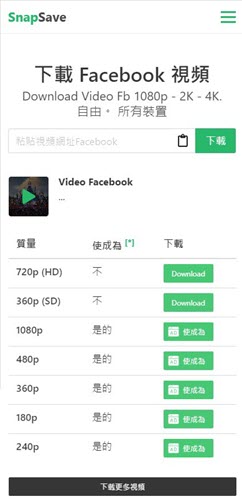
雖說 SnapSave 免安裝,用起來也很簡單,但和其他線上影片下載工具類似,它網頁上的廣告也非常多,下載按鈕除了 720p(HD)和 360p(SD)以外,其他都是誘導點擊廣告,需要小心操作。另外,SnapSave 目前並不支援下載私人貼文裡的影片,有此類臉書影片下載需求的小夥伴更推薦使用 FB 影片下載程式完成影片抓取。
改網址「mbasic」手機下載 FB 影片【iPhone/Android】
除了上述方法外,直接在貼文頁面改網址,也是一個解決如何下載 FB 影片到手機的實用辦法。只需要稍微修改官網前綴,就能進入一個簡易手機版 Facebook -「mbasic」,在該版本網頁不再對影片下載進行限制,你可以直接將臉書影片下載到 iPhone 或 Android 手機。
-
啟動手機瀏覽器並打開含有你想下載影片的 FB 貼文頁面,然後按一下上方連結欄,將「www.facebook.com」前的「www」改為「mbasic」。
更改前:https://www.facebook.com/watch/?v=XXX
更改後:https://mbasic.facebook.com/watch/?v=XXXX
-
前往頁面,你會看到一個十分簡陋、沒有過多功能板塊,同時包含有你需要下載影片貼文的低配版 Facebook 網頁。
-
播放影片,然後在彈出的影片播放視窗內按住影片,或者點選操作界面右下角的「更多」>「下載」,就可以將影片下載並儲存到手機啦。
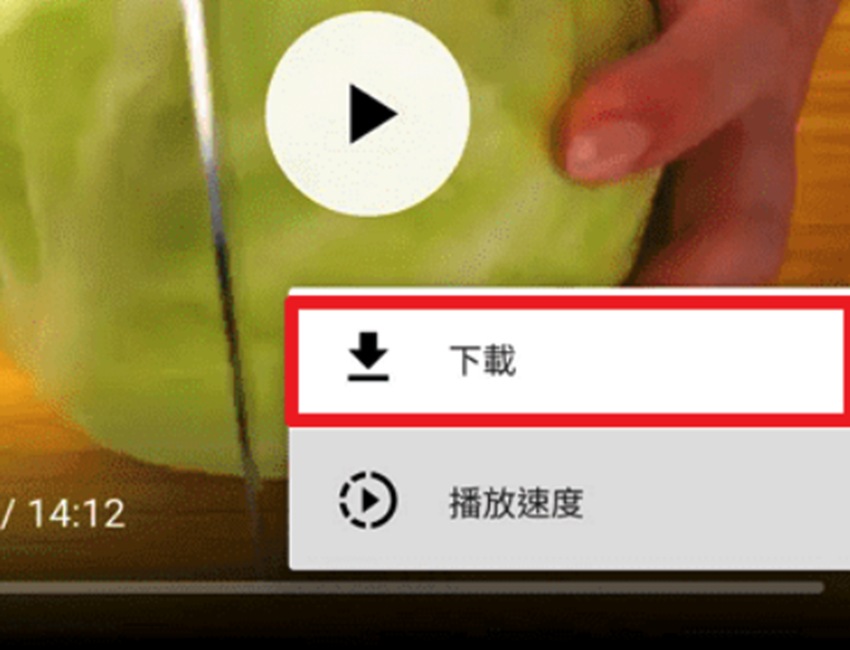
不過需要注意的是,由於 FB 伺服器中會將部分影片的畫面與聲音分別存放,mbasic 可能會需要一定時間進行渲染,因此在開始下載前,可能需要一定的等待時間,整體下載耗時會比較久。
總結
以上就是在手機如何下載 FB 影片的所有解決方案啦,如果你希望免安裝任何程式,下載需求不大,對影片畫質也不高的話,線上網站或者改網址「mbasic」都是不錯的選擇;若你平時更常在 iPhone 逛貼看片,也可以考慮藉助各種捷徑 APP 實現臉書影片下載到手機。
但想要高效穩定在安卓手機下載 FB 影片,那麼 VideoHunter Android 影片下載器絕對是你的最佳拍檔,它支援超 1000+ 串流影音網站,批次下載多檔臉書影片當然超輕鬆,不僅如此,這個軟體匯出影片畫質也超高,更直接移除手機 FB 影片廣告,讓你隨時隨地都能暢享各種影片,心動了嗎?快點來試試吧!
關於如何手機如何下載 FB 影片的常見問題
我能在手機下載私人臉書影片嗎?
如果私人主頁發佈的貼文影片沒有被設定為非公開,上面的專業程式 VideoHunter Android 影片下載器、iOS 捷徑和 mbasic 改網址的方法都可以助你一臂之力,只要有連結,就能實現下載私人臉書影片到手機。
除了手機,我可以在電腦下載 FB 影片嗎?
當然可以,推薦你使用文中專業 APP 的同款電腦端軟體 VideoHunter 高清影片下載器,它同樣簡單好用,穩定高效,只需要貼上連結,就能一鍵超快批次下載各種 FB 影片並且轉換為 MP4 視訊檔,同時完美保留原始畫質,是你下載 FB 影片到電腦的不二之選唷!
值得一提的是,它還支援 Instagram、TikTok、Twitter X、Dailymotion 等更多網頁平台、社群平台,一個軟體即能收割不同平台、不同類型的影片!